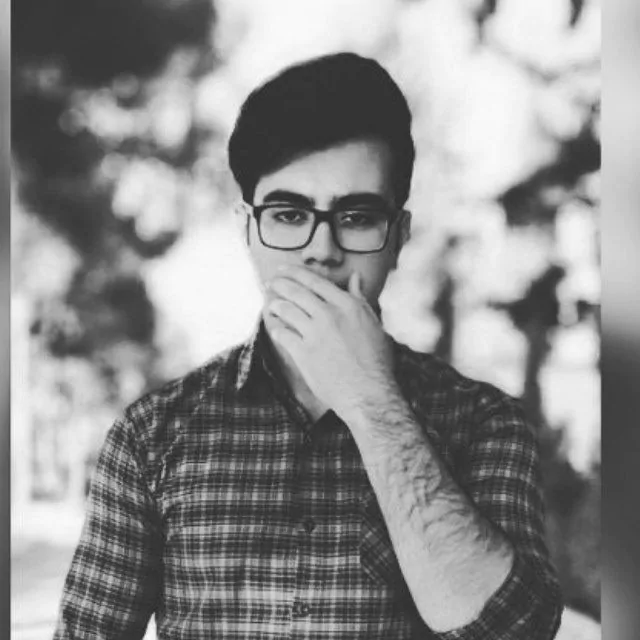جزئیات فوق العاده با vray decal
-
آموزش رایگان ویری
جزئیات فوق العاده با V-Ray Decal
ویری بهعنوان یک افزونه رندر تجاری درزمینهٔ برنامههای کاربردی و نرمافزارهای گرافیکی و سهبعدی، باقابلیت ایجاد جلوههای ویژه و استفاده از نورپردازی و ایجاد سایههای رئال، در طراحی صنعتی و بازیهای ویدیویی و سرگرمی و بخصوص طراحیهای معماری و محصولات موردتوجه و استفاده قرارگرفته است.
با افزایش سطح توقع معماران، این پلاگین برای کسب رضایت کاربران خود با ارائه آپدیت جدیدی از پلاگین خود این امکان را در اختیار کاربران خود قرار داده است؛ تا بتوانند طرح و پروژه خود را به حالت هنری و یک تابلو نقاشی پرزرقوبرق، همراه با تمام جزئیات و واقعگرایانه نمایش دهند. در این قسمت آموزش رایگان ویری، به معرفی و نحوهی استفاده از ابزار V-Ray Decal که بهتازگی در آپدیت های بعد از نسخه 2/5 نرمافزار ویری و با ویژگی های جدیدی در ویری 6 افزودهشده است، میپردازیم.
بررسی تصاویر ارائه شده با ابزار V-Ray Decal
همانطور که میدانید نقطه اشتراک تلاش آرتیستها رسیدن به طرحها و ارائه پروژههای سرشار از جزئیات و واقعگرایانه است. در ابتدای این قسمت از آموزش ویری 6 به بررسی چند نمونه پروژه انجامشده، با ابزار V-Ray Decal میپردازیم.
همانطور که مشاهده میکنید در این تصویر نمایش یک اتمسفر خیابانی با متریال های کثیف و پر جزئیات، کاملاً مشهود است. تقریباً تمام جزئیات این تصویر حتی گرافیتهای قرار دادهشده روی سطوح، یا افکت لبه بالایی دیوار با ابزار V-Ray Decal انجامشده است. لازم به ذکر است قبل از استفاده از این ابزار، برای داشتن چنین افکتی باید از مپ Composite که کمی پردردسرتر و دارای روند طولانیتر بود، استفاده میکردیم. امروزه به لطف ابزار V-Ray Decal، این اتفاق بیدردسر و سریعتر انجام میشود.

در این تصویر نیز خطوط عابر پیاده و گیاه روی اسفالت، همچنین افکت Damage روی اسفالت با ابزار V-Ray Decal قرارگرفتهاند.

نحوه ی استفاده از V-Ray Decal
در این قسمت از آموزش ویری 6 درصحنه تری دی مکس روبرو، شاهد یک صحنه بسیار ساده شامل یک آبجکت ماشین، یک سطح بهعنوان اسفالت و یک سری دوربین و نور و البته ابزار V-Ray Decal هستیم. ابزار V-Ray Decal را میتوان در تب Create از کتگوری ویری، انتخاب نمود. طریقه رسم آن دقیقا شبیه رسم یک باکس، یعنی با کلیک و درک کردن است و قابلیت گرفتن ارتفاع دارد. لازم ب ذکر است باکس ترسیمی نوعی باکس Project است، یعنی درواقع درگیر شدن هر شیء و آبجکت با این باکس، سبب تحت تأثیر قرار گرفتن آن با ابزار V-Ray Decal خواهد شد. با فعال کردن بخش IPR در رندرینگ بهعنوانمثال سطح Decal را با ماشین درگیر کرده، در قسمت فریم بافر مشاهده میکنیم دقیقاً مانند یک برچسب روی ماشین قرار میگیرد.
همچنین باکس V-Ray Decal قابلیت گرفتن متریال دلخواه به خود داراست. با ساخت یک متریال بسیار ساده (V-Ray Mtl) متریال Checker را به قسمت Opacity نسبت داده و رنگ و رفلکت سادهای برای آن در نظر میگیریم. با نسبت دادن این متریال به این باکس در قسمت فریم بافر، مشاهده میکنید باکس با متریال ساختهشده و افکت در نظر گرفتهشده، درصحنه قرار گرفت.
Quixel Bridge و روشهای Export تکسچرهای آن
همانطور که میدانید یکی از منابع بینظیر که کمتر آرتیستی پیش میآید با آن آشنایی نداشته باشد، سایت کوییکسل بریج (Quixel Bridge) است. این سایت با در اختیار قرار دادن تقریباً 17000 آبجکت و متریال باکیفیت، بهصورت کاملاً رایگان علاوه بر صرفهجویی در وقت، راه طراحان را برای ارائه رندر های رئال هموارتر کرده است. لازم به ذکر است نحوهی ساخت اکانت و دانلود از این سایت، در پکیجهای ویری من و کرونا کالج بهطور مفصل توضیح دادهشده است.
با مشاهده بخش Decals در تکسچرهای Bridge، میتوان از کتگوری های مختلف و متنوع (مانند Blood،Concrete و…) استفاده نمود. پیشنهاد میشود حتی در صورت عدم نیاز به تکسچر، تایمی برای مشاهده تکسچرهای فوقالعاده این سایت در نظر بگیرید تا به ایدههای جالب در ذهن خود برسید و صحنهای فوقالعاده خلق نمایید.
1-استفاده از حالت مستقیم
در این روش با انتخاب تکسچر مدنظر و دانلود آن، با باز کردن Export Setting از حالت مستقیم استفاده کرده و گزینه آن را فعال میکنیم. این قابلیت دارای پلاگینی است که بهصورت اتوماتیک، تکسچرها را سرهم نموده و با انتخاب گزینه Export T میتوان در قسمت متریال ادیتور این تکسچرها را بهصورت کامل مشاهده کرد و احتیاج به سرهم کردن تکسچرها نیست.
در این قسمت از آموزش رایگان ویری در تب Create از کتگوری ویری،VRay Decal را انتخاب و بهصورت عمدی شکلی که دارای تناسبات خاص و درستی نیست، ترسیم میکنیم. با فعال کردن IPR در بخش رندرینگ، باکمی عقب آوردن این باکس، ماشین را درگیر Decal کرده و اینک متریال دانلود شده از Quixel Bridge را نسبت میدهیم. مشاهده میکنید Decal اعمال شد و دقیقاً با متریال دانلود شده از Quixel Bridge، شکل گرفت.
2-استفاده از گزینه Custom Disk Export:
گاهی اوقات ممکن است در حالت اتوماتیک سایت، باگ وجود داشته باشد، بنابراین بهترین کار استفاده از قسمت Export Target و انتخاب گزینه Custom Disk Export است. با معرفی آدرس و زدن دکمه Export، بهصورت تکی تکسچرهای Decal در اختیار قرار میگیرد و باید بهصورت دستی تکسچرهای ارائه کرده را به نودهای مناسب خود وصل کنید و تکسچر را بسازید. لازم به ذکر است ساخت این تکسچرها بهصورت کامل در پکیج ای مکس و ویری من توضیح دادهشده است.
حال بعد از ساخت این متریال و ترسیم یک V-Ray Decal و قرار دادن رندرینگ در حالت IPR، این متریال را به باکس نسبت میدهیم. محض احتیاط گزینه Fit Aspect Ratio to Materials را زده تا تناسب اصولی و درست حفظ شود. در این قسمت مشاهده میکنیم مشکلی وجود دارد که اغلب هنگام استفاده از روش دوم این اتفاق میافتد. بااینکه در بخش متریال، تکسچر Opacity نسبت دادهشده است و طبیعتاً باید قسمتهای مشکی تکسچر حذف شوند، اما مشاهده میشود رد قسمتی از تکسچر که حذفشده باقیمانده و باگ ویری است. به هنگام برخورد با چنین مشکلی باید تکسچر Opacity ویری را به پارامتر Mask در پارامترهای V-Ray Decal متصل کنید تا این مشکل برطرف شود.
پارامترهای Decal
در این بخش آموزش رایگان ویری در قسمت پارامترهای Decal میتوان با تغییر طول و عرض این باکس، ابعاد آن را کنترل کرد. حال ممکن است گاهی مانند این تصویر تناسب کار مناسب نباشد، به دو روش میتوان به تناسب درست رسید، روش اول: در این روش بامعرفت تکسچر، تناسبات Decal را بر اساس تناسبات تکسچر معرفی کرده، تعریف میکند. روش دوم: استفاده از گزینه Fit Aspect Ratio to Materials است. با استفاده از این گزینه خودبهخود بسته به متریال و تکسچر، طول و عرض و تناسب باکس تنظیم میشود و میتوان از بخش اسکیل کوچک و بزرگ کرد.
برای اینکه این خطوط راهنما روی ماشین نمایش داده نشود با گیزمو خطوز را به پایین انتقالمیدهیم تا جایی که ماشین از این خطوط خارج شود؛ انجام این کار بسیار زمانبر بوده و ممکن است این اتفاق دقیقاً نیفتد. با استفاده از گزینهای به نام Exclude که در قسمتهای مختلف مکس مانند نور، متریال وجود دارد، با انتخاب ماشین در لیست Exclude، اوکی کرده و مشاهده میکنید باوجوداینکه ماشین با باکس Decal درگیر است اما هیچ تأثیری روی ماشین نمیگذارد، بنابراین احتیاج به کنترل دستی و صرف وقت نیست. گزینه PreView: با انتخاب این گزینه، PreView موجود در ویوپورت نمایش داده نمیشود. این قابلیت برای هنگامیکه از Decal های مختلف استفاده میکنیم و ویوپورت شلوغی داریم، بسیار عالی است.